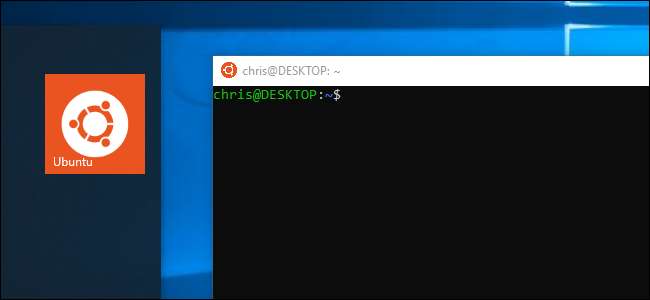
ونڈوز 10 کی سالگرہ کی تازہ کاری لینکس کے ماحول کے لئے ونڈوز 10 میں واپس 2016 میں مدد شامل کی۔ لیکن دھوکہ میں مبتلا نہ ہوں: یہ صرف باش شیل سے زیادہ ہے۔ ونڈوز پر لینکس ایپلی کیشنز چلانے کے ل for یہ ایک مکمل مطابقت کی پرت ہے۔
ہم نے ونڈوز 10 کے نئے باش شیل میں آپ بہت ساری چیزوں کا احاطہ کیا ہے جو آپ کر سکتے ہیں ، لہذا ہم نے آپ کی سہولت کے لئے ان تمام رہنماؤں کو ایک میگا لسٹ میں شامل کرلیا ہے۔
ونڈوز پر لینکس کے ساتھ شروعات کرنا
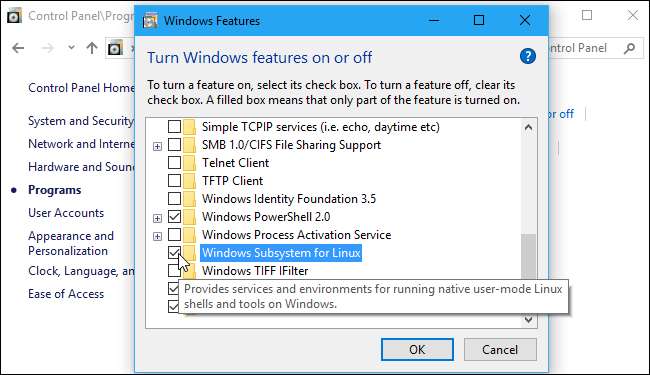
متعلقہ: ونڈوز 10 پر لینکس باش شیل کو انسٹال اور استعمال کرنے کا طریقہ
آپ کر سکتے ہیں لینکس ماحول اور باش شیل انسٹال کریں ونڈوز 10 کے کسی بھی ایڈیشن پر ، بشمول ونڈوز 10 ہوم۔ تاہم ، اس کے لئے ونڈوز 10 کے 64 بٹ ورژن کی ضرورت ہوتی ہے۔ آپ کو صرف لینکس کی خصوصیت کے لئے ونڈوز سب سسٹم کو چالو کرنا ہے ، اور اس کے بعد ونڈوز اسٹور سے اپنی منتخب شدہ لینکس تقسیم کو مثال کے طور پر اوبنٹو — انسٹال کرنا ہوگا۔
کے طور پر گر تخلیق کاروں کی تازہ کاری 2017 کے آخر میں ، آپ کو مزید اہل نہیں کرنا پڑے گا ڈویلپر وضع ونڈوز میں ، اور اب یہ خصوصیت بیٹا نہیں ہے۔
لینکس سافٹ ویئر انسٹال کریں
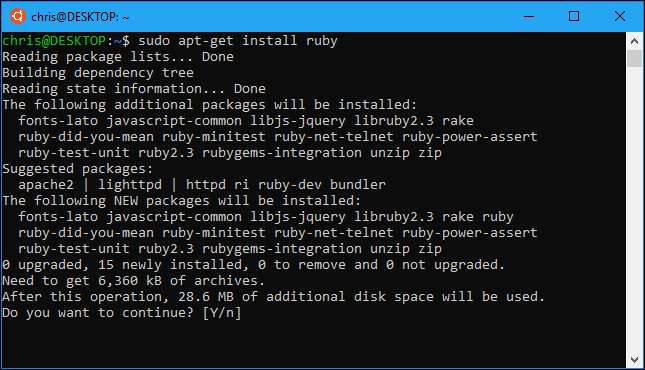
متعلقہ: ونڈوز 10 کے اوبنٹو باش شیل میں لینکس سافٹ ویئر انسٹال کرنے کا طریقہ
اپنے اوبنٹو (یا دبیان) ماحول میں لینکس سافٹ ویئر انسٹال کرنے کا سب سے آسان طریقہ یہ ہے
apt-get
کمانڈ
. (
مناسب
کمانڈ بھی کام کرتی ہے۔) یہ کمان اوبنٹو کے سافٹ ویئر کے ذخیروں سے سافٹ ویئر ڈاؤن لوڈ اور انسٹال کرتی ہے۔ آپ صرف ایک ہی کمانڈ سے ایک یا ایک سے زیادہ ایپلی کیشنز ڈاؤن لوڈ اور انسٹال کرسکتے ہیں۔
چونکہ یہ کم سے کم مکمل اوبنٹو صارف اسپیس ماحول ہے ، لہذا آپ دوسرے طریقوں سے سافٹ ویئر بھی انسٹال کرسکتے ہیں۔ آپ ماخذ کوڈ سے اسی طرح سافٹ ویئر مرتب اور انسٹال کرسکتے ہیں جیسے آپ لینکس کی تقسیم پر کرتے ہو ، مثال کے طور پر۔
اگر آپ نے ایک اور لینکس کی تقسیم انسٹال کی ہے تو ، اس کی بجائے اس مخصوص تقسیم پر سافٹ ویئر انسٹال کرنے کے احکامات استعمال کریں۔ مثال کے طور پر ، اوپن سوس استعمال کریں
زپر
کمانڈ.
ایک سے زیادہ لینکس تقسیم چلائیں
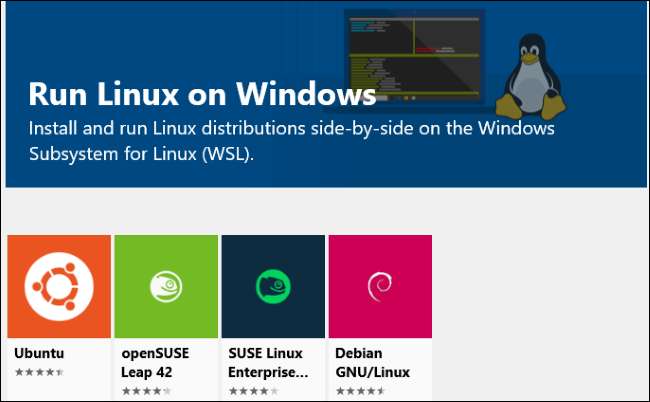
متعلقہ: ونڈوز 10 پر اوبنٹو ، اوپن سوس اور فیڈورا کے مابین کیا فرق ہے؟
فال تخلیق کاروں کو اپ ڈیٹ نے لینکس کی متعدد تقسیم کے لئے تعاون کو بھی قابل بنادیا ، جہاں پہلے صرف اوبنٹو ہی دستیاب تھا۔ ابتدائی طور پر ، آپ انسٹال کرسکتے ہیں اوبنٹو ، اوپن سوس لیپ ، سوس لینکس انٹرپرائز سرور ، ڈیبیئن GNU / لینکس ، یا کالی لینکس۔ فیڈورا بھی راستے میں ہے ، اور ہم شاید مستقبل میں پیش کردہ مزید لینکس کی تقسیم دیکھیں گے۔
آپ لینکس کی ایک سے زیادہ تقسیم انسٹال کر سکتے ہیں ، اور آپ ایک ہی وقت میں ایک سے زیادہ مختلف لینکس ماحول بھی چلا سکتے ہیں۔
اگر آپ کو یقین نہیں ہے کہ کون سا نصب کرنا ہے تو ، ہم اوبنٹو کی سفارش کرتے ہیں۔ لیکن ، اگر آپ کو کسی خاص لینکس کی تقسیم کی ضرورت ہو — ہوسکتا ہے کہ آپ سوفٹ ویئر کی جانچ کر رہے ہو جو سوس لینکس انٹرپرائز سرور یا دبیئن چلانے والے سرور پر چلائے گا ، یا آپ کالی لینکس میں سکیورٹی ٹیسٹنگ ٹولز چاہتے ہیں — وہ اوبنٹو کے ساتھ اسٹور میں دستیاب ہیں۔ .
باش میں ونڈوز فائلوں ، اور ونڈوز میں باش فائلوں تک رسائی حاصل کریں
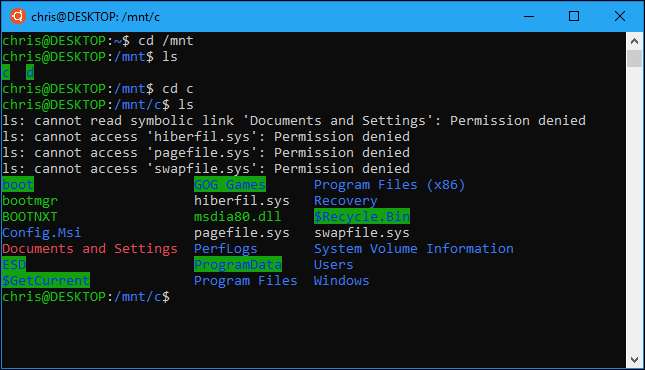
متعلقہ: ونڈوز (اور آپ کے ونڈوز سسٹم ڈرائیو میں ونڈوز) میں اوبنٹو باش فائلوں تک کیسے رسائی حاصل کریں
آپ کی لینکس فائلیں اور ونڈوز فائلیں عام طور پر الگ ہوجاتی ہیں ، لیکن اس کے طریقے موجود ہیں ونڈوز سے اپنی لینکس فائلوں تک رسائی حاصل کریں اور لینکس ماحول سے آپ کی ونڈوز فائلیں۔
لینکس کی تقسیم جو آپ انسٹال کرتے ہیں وہ پوشیدہ فولڈر بناتے ہیں جہاں لینکس ماحول میں استعمال ہونے والی تمام فائلیں محفوظ ہوجاتی ہیں۔ اگر آپ ونڈوز ٹولز کے ذریعہ لینکس فائلوں کو دیکھنا اور اس کا بیک اپ بنانا چاہتے ہیں تو آپ اس فولڈر کو ونڈوز سے حاصل کرسکتے ہیں ، لیکن مائیکروسافٹ نے خبردار کیا ہے کہ آپ ونڈوز ٹولز کے ذریعہ ان لینکس فائلوں میں ترمیم نہیں کریں ، یا ونڈوز ایپلی کیشنز کے ذریعہ یہاں نئی فائلیں تخلیق نہیں کرنا چاہ.۔
جب آپ لینکس ماحول میں ہوں تو ، آپ / mnt / فولڈر کے نیچے سے اپنی ونڈوز ڈرائیو تک رسائی حاصل کرسکتے ہیں۔ آپ کی سی: ڈرائیو / mnt / c پر واقع ہے اور آپ کا D: ڈرائیو واقع ہے / mnt / d پر ، مثال کے طور پر۔ اگر آپ لینکس اور ونڈوز ماحول کے اندر سے فائلوں کے ساتھ کام کرنا چاہتے ہیں تو ، انہیں اپنے ونڈوز فائل سسٹم میں کہیں رکھیں اور / mnt / فولڈر کے ذریعے ان تک رسائی حاصل کریں۔
ہٹنے والا ڈرائیوز اور نیٹ ورک کے مقامات کو ماؤنٹ کریں

متعلقہ: لینکس کے لئے ونڈوز سب سسٹم میں ہٹنے والا ڈرائیوز اور نیٹ ورک کے مقامات کو کیسے ماؤنٹ کریں
ونڈوز سب سسٹم برائے لینکس خود بخود فکسڈ داخلی ڈرائیوز کو / mnt / فولڈر کے تحت چڑھا دیتا ہے ، لیکن یہ خود بخود ہٹنے والی ڈرائیوز جیسے USB ڈرائیوز اور آپٹیکل ڈسکس کو ماؤنٹ نہیں کرتا ہے۔ یہ کسی بھی نیٹ ورک ڈرائیو کو خود بخود ماؤنٹ نہیں کرتا ہے جو آپ کے کمپیوٹر پر نقش ہوسکتی ہے۔
تاہم ، آپ کر سکتے ہیں ان کو خود سوار کرو اور لینکس ماحول میں ایک خصوصی ماؤنٹ کمانڈ کے ساتھ ان تک رسائی حاصل کریں جو DRVFs فائل سسٹم کا فائدہ اٹھائے۔
باش کے بجائے زیش (یا کسی اور شیل) پر جائیں
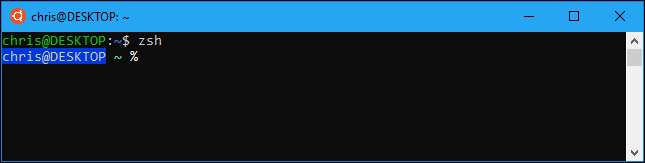
متعلقہ: ونڈوز 10 میں زیڈش (یا کسی اور شیل) کا استعمال کیسے کریں
اگرچہ مائکروسافٹ نے ابتدائی طور پر اس فیچر کو "باش شیل" ماحول کے طور پر کھڑا کیا ہے ، یہ دراصل ایک مطابقت پذیری پرت ہے جو آپ کو ونڈوز پر لینکس سافٹ ویئر چلانے کی اجازت دیتی ہے۔ اس کا مطلب ہے کہ اگر آپ ان کو ترجیح دیں تو آپ بش کے بجائے دوسرے گولے چلا سکتے ہیں۔
مثال کے طور پر ، آپ کر سکتے ہیں بش کی بجائے Zsh شیل استعمال کریں . یہاں تک کہ جب آپ اپنے اسٹارٹ مینو میں لینکس شیل شارٹ کٹ کھولتے ہیں تو آپ معیاری باش شیل خود بخود Zsh شیل پر سوئچ کر سکتے ہیں۔
ونڈوز پر باش اسکرپٹس کا استعمال کریں
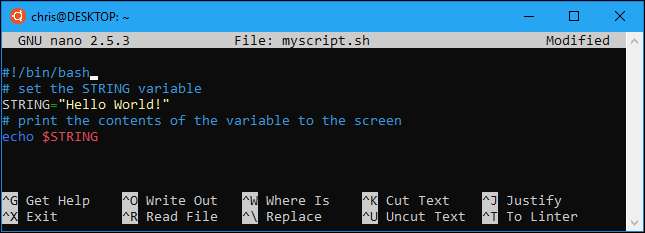
متعلقہ: ونڈوز 10 پر باش شیل اسکرپٹس کیسے بنائیں اور چلائیں
اس ماحول کی بدولت ، اصل میں ونڈوز پر باش شیل اسکرپٹ لکھنا اور اسے چلانا ممکن ہے۔ آپ کا باش اسکرپٹ آپ کی ونڈوز فائلوں کو / mnt فولڈر کے تحت ذخیرہ کرنے تک رسائی حاصل کرسکتا ہے ، لہذا آپ عام ونڈوز فائلوں پر کام کرنے کیلئے لینکس کے کمانڈز اور اسکرپٹ استعمال کرسکتے ہیں۔ آپ بش اسکرپٹ کے اندر سے ونڈوز کمانڈز بھی چلا سکتے ہیں۔
آپ بش کمانڈ کو اے میں شامل کرسکتے ہیں بیچ اسکرپٹ یا پاور شیل اسکرپٹ ، جو بہت آسان ہے۔ ان سب اور زیادہ کے لئے ، ملاحظہ کریں ونڈوز 10 میں ہماری اسکرپٹس کو باز کرنے کے لئے رہنما .
لینکس شیل سے باہر لینکس کے کمانڈ چلائیں
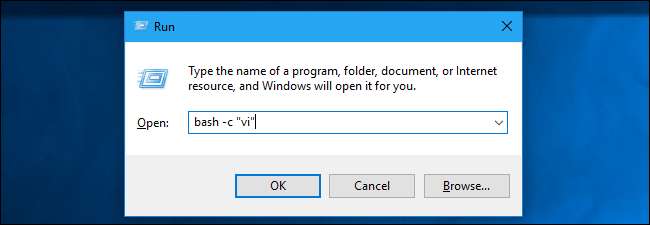
متعلقہ: ونڈوز 10 پر باش شیل سے باہر لینکس کے کمانڈز کیسے چلائیں
اگر آپ صرف ایک پروگرام جلدی سے لانچ کرنا چاہتے ہیں ، کمانڈ پر عملدرآمد کرنا چاہتے ہیں یا اسکرپٹ چلاتے ہیں تو آپ کو پہلے باش ماحول کو لانچ کرنے کی ضرورت نہیں ہوگی۔ آپ استعمال کرسکتے ہیں
bash -c
یا
ڈبلیو ایس ایل
کرنے کا حکم
لینکس شیل کے باہر سے لینکس کمانڈ پر عمل کریں
. لینکس ماحول صرف کمانڈ چلاتا ہے ، اور پھر چھوڑ دیتا ہے۔ اگر آپ کمانڈ پرامپٹ یا پاور شیل ونڈو کے اندر سے یہ کمانڈ چلاتے ہیں تو ، کمانڈ اپنے آؤٹ پٹ کو کمانڈ پرامپٹ یا پاور شیل کنسولز پر پرنٹ کرتی ہے۔
آپ اس کے ساتھ بہت کچھ کرسکتے ہیں
bash -c
یا
ڈبلیو ایس ایل
. آپ لینکس پروگرام لانچ کرنے ، انہیں بیچ یا پاور شیل اسکرپٹ میں ضم کرنے ، یا کسی دوسرے طریقے سے ونڈوز پروگرام چلانے کیلئے ڈیسک ٹاپ شارٹ کٹ تشکیل دے سکتے ہیں۔
بش سے ونڈوز پروگرام چلائیں
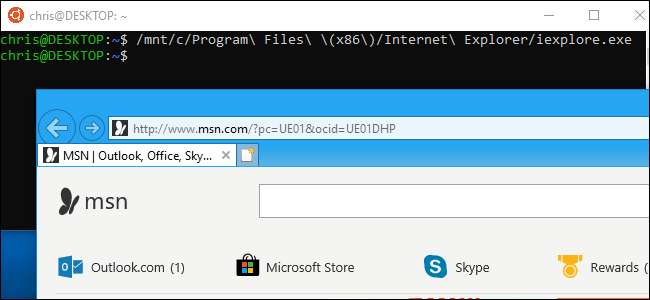
متعلقہ: ونڈوز 10 کے بش شیل سے ونڈوز پروگرام کیسے چلائیں
کے طور پر تخلیق کاروں کو اپ ڈیٹ کریں (جو موسم بہار 2017 میں سامنے آیا) ، آپ کر سکتے ہیں لینکس ماحول کے اندر سے ونڈوز پروگرام چلائیں . اس کا مطلب ہے کہ آپ باش اسکرپٹ میں لینکس کمانڈ کے ساتھ ونڈوز کمانڈز کو مربوط کرسکتے ہیں ، یا صرف معیاری باش یا زیڈش شیل سے ونڈوز کمانڈز چلا سکتے ہیں جو آپ پہلے ہی استعمال کر رہے ہو۔
ونڈوز پروگرام چلانے کے ل. ، .exe فائل کا راستہ ٹائپ کریں اور انٹر دبائیں۔ آپ اپنے نصب شدہ ونڈوز پروگراموں کو باش ماحول میں / mnt / c فولڈر کے تحت پائیں گے۔ یاد رکھیں ، کمانڈ معاملہ حساس ہے ، لہذا "مثال.exe" لینکس میں "مثال کے طور پر" سے مختلف ہے۔
گرافیکل لینکس ڈیسک ٹاپ پروگرام چلائیں
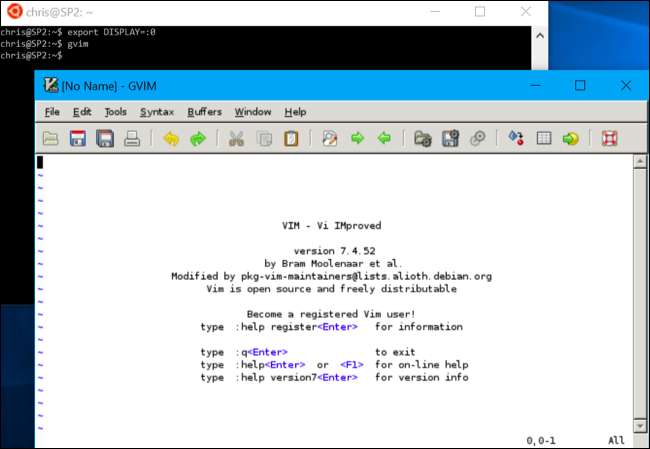
متعلقہ: ونڈوز 10 کے باش شیل سے گرافیکل لینکس ڈیسک ٹاپ ایپلی کیشنز کو کیسے چلائیں
مائیکرو سافٹ ونڈوز پر گرافیکل لینکس سافٹ ویئر کی سرکاری طور پر حمایت نہیں کرتا ہے۔ ونڈوز سب سسٹم فار لینکس فیچر کا مقصد کمانڈ لائن پروگراموں کو چلانے کے لئے ہے جو ڈویلپرز کو ضرورت پڑسکتی ہیں۔ لیکن اس خصوصیت کا استعمال کرتے ہوئے ونڈوز پر گرافیکل لینکس ڈیسک ٹاپ پروگرام چلانا اصل میں ممکن ہے۔
تاہم ، یہ بطور ڈیفالٹ کام نہیں کرے گا۔ آپ کو ایک X انسٹال کرنے اور سیٹ کرنے کی ضرورت ہوگی
ڈسپلے کریں
آپ کے ونڈوز ڈیسک ٹاپ پر گرافیکل لینکس ڈیسک ٹاپ پروگرام چلنے سے پہلے متغیر۔ ایپلیکیشن جتنا آسان ہے اتنا ہی بہتر کام کرنے کا امکان ہے۔ ایپلیکیشن جتنی پیچیدہ ہے ، اتنا ہی امکان ہے کہ وہ مائیکروسافٹ کے لینکس کے تحت موجود ونڈوز سب سسٹم کے تحت کام کرنے کی کوشش کرے گا۔ آپ کیا کر سکتے ہیں
ان ہدایات کے ساتھ شاٹ دیں
اور بہترین کی امید ہے۔
اپنا ڈیفالٹ لینکس ماحولیات منتخب کریں
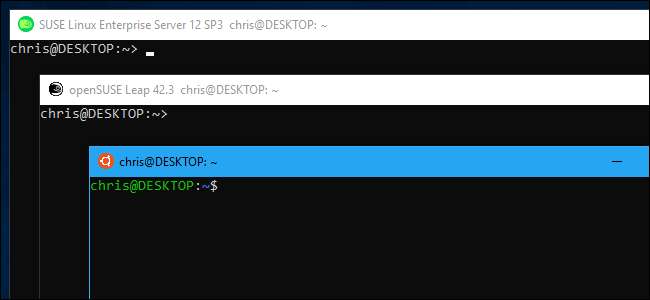
متعلقہ: ونڈوز 10 پر اپنا ڈیفالٹ لینکس تقسیم کس طرح طے کریں
اگر آپ کے پاس لینکس کی ایک سے زیادہ تقسیم نصب ہیں تو ، آپ اپنی پہلے سے طے شدہ تنصیب کا انتخاب کرسکتے ہیں۔ جب آپ لینکس کی تقسیم کو اپنے ساتھ لانچ کرتے ہیں تو یہ ڈسٹرو استعمال ہوتا ہے
باز
یا
ڈبلیو ایس ایل
کمانڈ ، یا جب آپ استعمال کرتے ہیں
bash -c
یا
ڈبلیو ایس ایل
ونڈوز میں کہیں سے لینکس کمانڈ چلانے کا حکم دیتا ہے۔
یہاں تک کہ اگر آپ کے پاس ایک سے زیادہ لینکس ڈسٹروس انسٹال ہیں ، تو پھر بھی آپ اس طرح کمانڈ چلا کر انہیں براہ راست لانچ کرسکتے ہیں
اوبنٹو
یا
کھولیں -32
. مائکروسافٹ اسٹور پر ہر لینکس کی تقسیم کے ڈاؤن لوڈ والے صفحے پر آپ کو جس کمانڈ کی ضرورت ہوگی وہ ہجے کی ضرورت ہے۔
فائل ایکسپلورر سے باس کو جلدی سے لانچ کریں

متعلقہ: ونڈوز 10 کے فائل ایکسپلورر سے باش شیل کو جلدی سے کیسے لانچ کریں
آپ کو لینکس کے شیل کو اس کے شارٹ کٹ آئیکن سے لانچ کرنے کی ضرورت نہیں ہے۔ آپ کر سکتے ہیں اسے فائل ایکسپلورر کے اندر سے جلدی سے لانچ کریں ایڈریس بار میں "باز" ٹائپ کرکے اور دبائیں۔ آپ کے پہلے سے طے شدہ لینکس تقسیم کی باش شیل نمودار ہوگی ، اور موجودہ ورکنگ ڈائرکٹری ڈائریکٹری ہوگی جو آپ نے فائل ایکسپلورر میں کھولی تھی۔
اس مضمون میں ونڈوز رجسٹری میں ترمیم کرکے فائل ایکسپلورر میں "اوپن بیش شیل یہاں" آپشن شامل کرنے کے لئے ہدایات بھی فراہم کی گئی ہیں ، آپ کو ایک مناسب سیاق و سباق کے مینو آپشن فراہم کرتے ہیں جو "اوپن پاورشیل ونڈو یہاں" یا "اوپن کمانڈ پرامپٹ یہاں" آپشنوں کی طرح کام کرتا ہے۔ .
اپنا UNIX صارف اکاؤنٹ تبدیل کریں
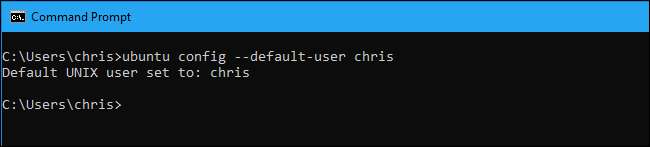
متعلقہ: ونڈوز 10 کے اوبنٹو باش شیل میں اپنا صارف اکاؤنٹ تبدیل کرنے کا طریقہ
جب آپ نے پہلے باش مرتب کیا تو ، آپ کو UNIX صارف اکاؤنٹ بنانے اور پاس ورڈ ترتیب دینے کا اشارہ کیا جائے گا۔ جب آپ باش ونڈو کھولیں گے تو آپ خود بخود اس اکاؤنٹ کے ساتھ سائن ان ہوجائیں گے۔ اگر آپ اپنا UNIX صارف اکاؤنٹ تبدیل کرنا چاہتے ہیں — یا شیل میں اپنے اصلی اکاؤنٹ کے طور پر جڑ اکاؤنٹ کو استعمال کرتے ہیں تو ’s وہاں ہے آپ کے پہلے سے طے شدہ صارف اکاؤنٹ کو تبدیل کرنے کے لئے ایک پوشیدہ کمانڈ .
لینکس ماحولیات کی ان انسٹال اور انسٹال کریں
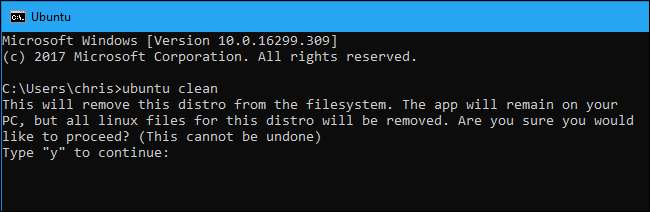
متعلقہ: ونڈوز 10 کے اوبنٹو باش شیل کو انسٹال (یا انسٹال) کرنے کا طریقہ
کچھ پروگرام انسٹال کرنے یا کچھ ترتیبات تبدیل کرنے کے بعد ، آپ اوبنٹو یا کسی اور لینکس کی تقسیم کو دوبارہ انسٹال کرنا چاہتے ہیں اور لینکس کا نیا ماحول حاصل کرنا چاہتے ہیں۔ یہ پہلے تھوڑا سا پیچیدہ تھا ، لیکن اب آپ لینکس کی تقسیم کو انسٹال کرکے ایسا ہی کرسکتے ہیں جیسے آپ کوئی اور ایپلیکیشن کریں اور پھر اسے اسٹور سے انسٹال کرکے۔
لینکس کی تقسیم کو دوبارہ ڈاؤن لوڈ کیے بغیر ایک نیا نظام حاصل کرنے کے ل you ، آپ ونڈوز کمانڈ پرامپٹ یا پاور شیل کنسول سے "صاف" آپشن کے ساتھ تقسیم کی کمانڈ بھی چلا سکتے ہیں۔ مثال کے طور پر ، اوبنٹو کو دوبارہ ڈاؤن لوڈ کیے بغیر دوبارہ ترتیب دینے کیلئے ، چلائیں
اوبنٹو صاف
.
اگر آپ کے پاس ابھی بھی ایک پرانا لینکس ماحول انسٹال ہوا ہے — جو موسم خزاں تخلیق کاروں کی تازہ کاری سے پہلے نصب کیا گیا تھا — تو آپ اب بھی کر سکتے ہیں اسے lxrun کمانڈ سے انسٹال کریں .
اپنے اوبنٹو ماحولیات کو اپ گریڈ کریں
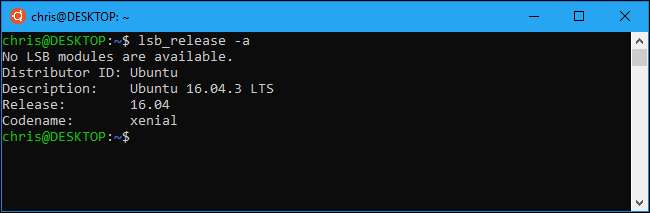
متعلقہ: اوبنٹو 16.04 پر ونڈوز بش شیل کو کیسے اپ ڈیٹ کریں
ونڈوز 10 کے فال تخلیق کاروں کی تازہ کاری کے بعد ، اب آپ کو اسٹور سے اوبنٹو اور دیگر لینکس ماحول انسٹال کرنا ہوں گے۔ جب آپ یہ کر لیتے ہیں تو ، وہ خود بخود کسی خاص احکام کے بغیر تازہ ترین ورژن میں اپ ڈیٹ ہوجائیں گے۔
تاہم ، اگر آپ نے ونڈوز کے پرانے ورژن پر باش ماحول تیار کیا ہے تو ، آپ کے پاس ایک ایسا ماحول ہوگا پرانا اوبنٹو ماحول انسٹال ہوا۔ آپ صرف اسٹور کھول سکتے ہیں ، اور اپ گریڈ کرنے کیلئے ونڈوز اسٹور سے تازہ ترین اوبنٹو انسٹال کرسکتے ہیں۔
کوئی شک نہیں کہ حیرت انگیز گیکس دوسری دلچسپ چیزوں کا پتہ لگائے گا جو آپ مستقبل میں لینکس ماحول کے ساتھ کرسکتے ہیں۔ لینکس کے لئے ونڈوز سب سسٹم امید کرتا ہے کہ مزید طاقت ور ہوتا جارہا ہے ، لیکن یہ توقع نہیں ہے کہ مائیکروسافٹ جلد ہی کسی بھی وقت گرافیکل لینکس ڈیسک ٹاپ ایپلی کیشنز کی باضابطہ مدد کرے گا۔







